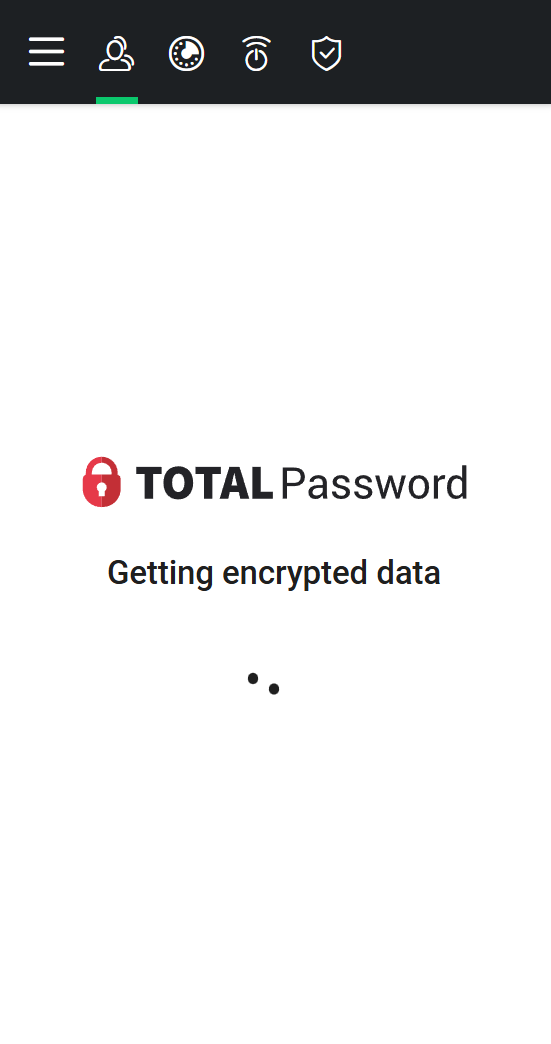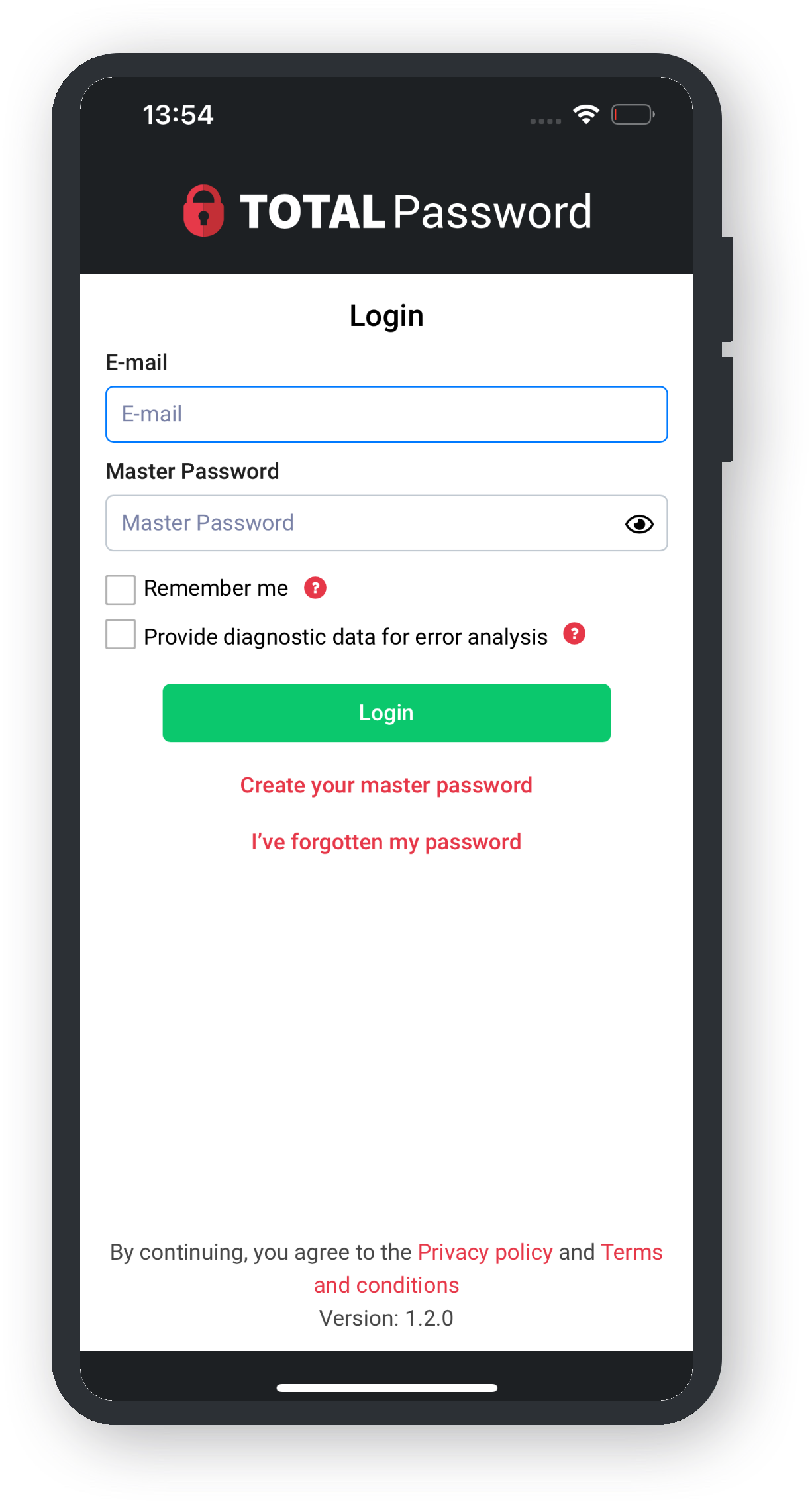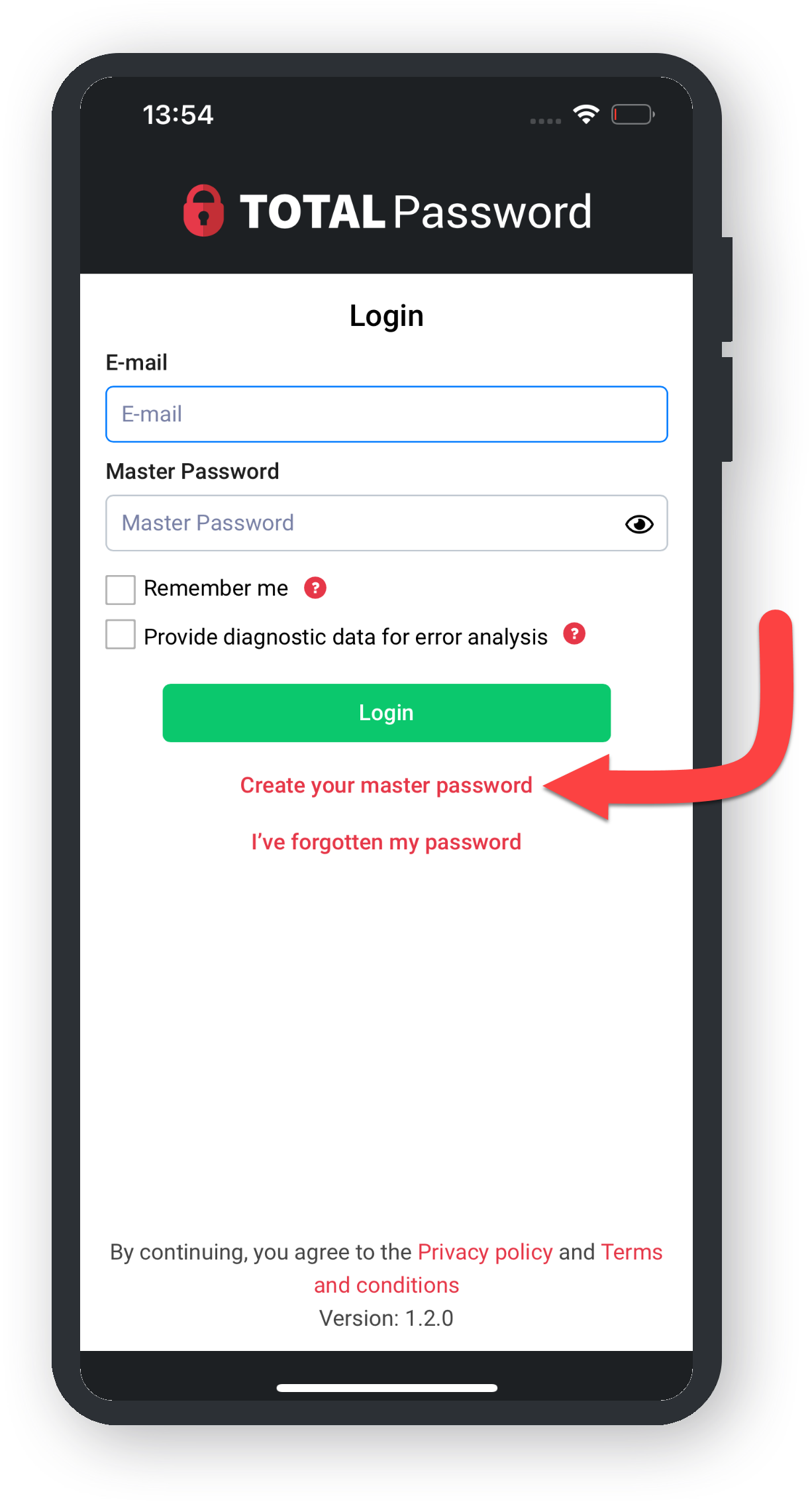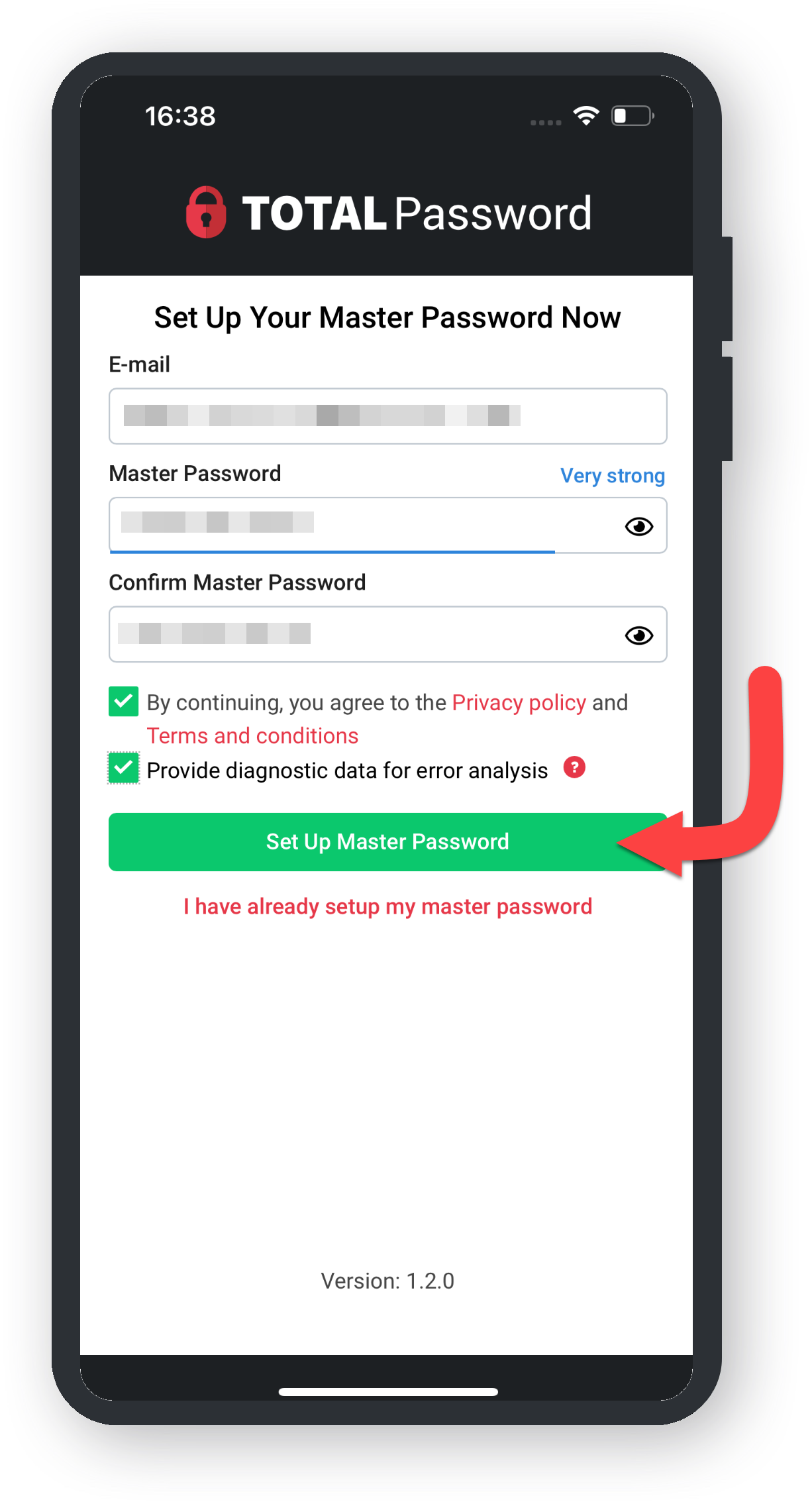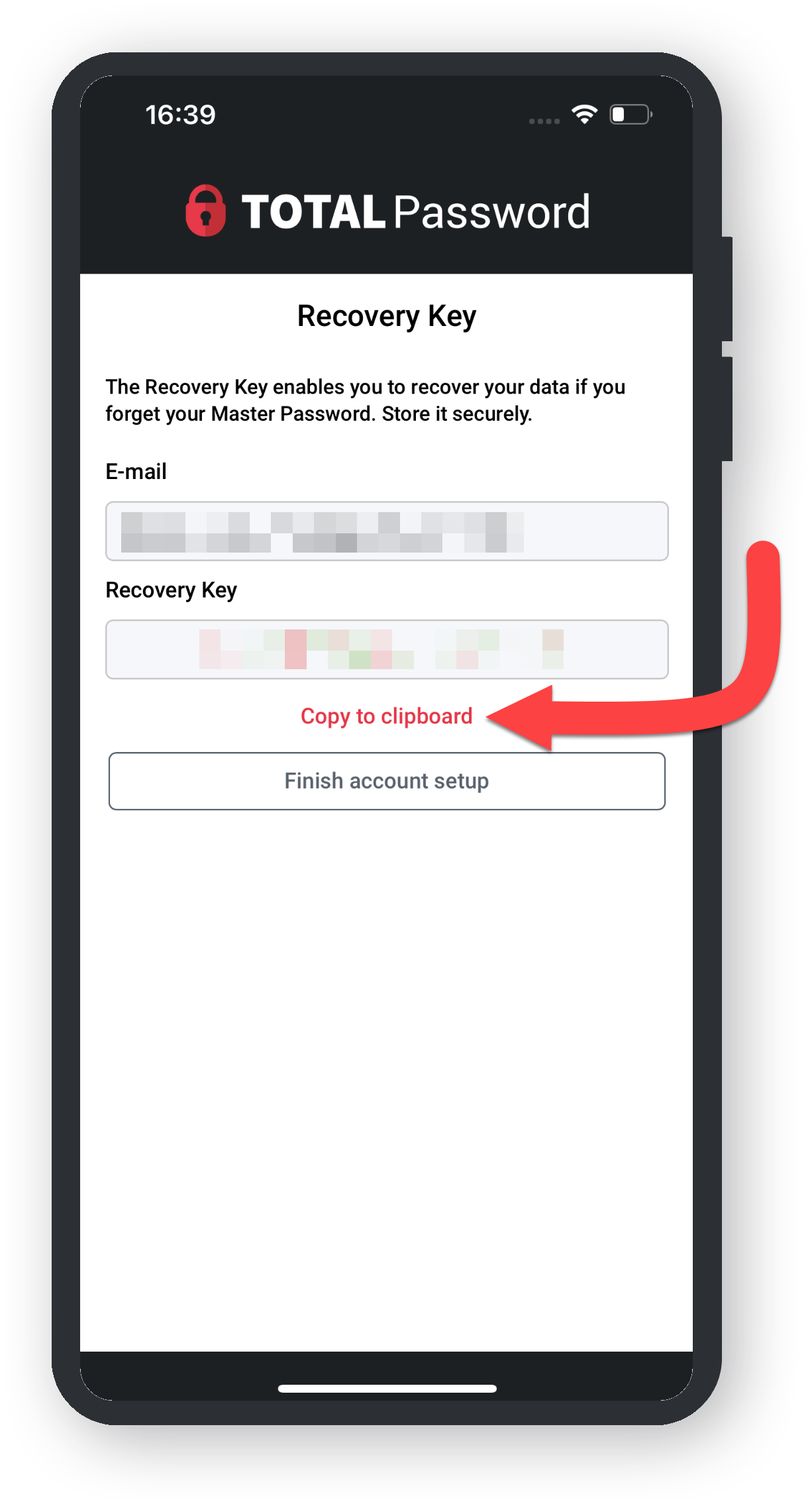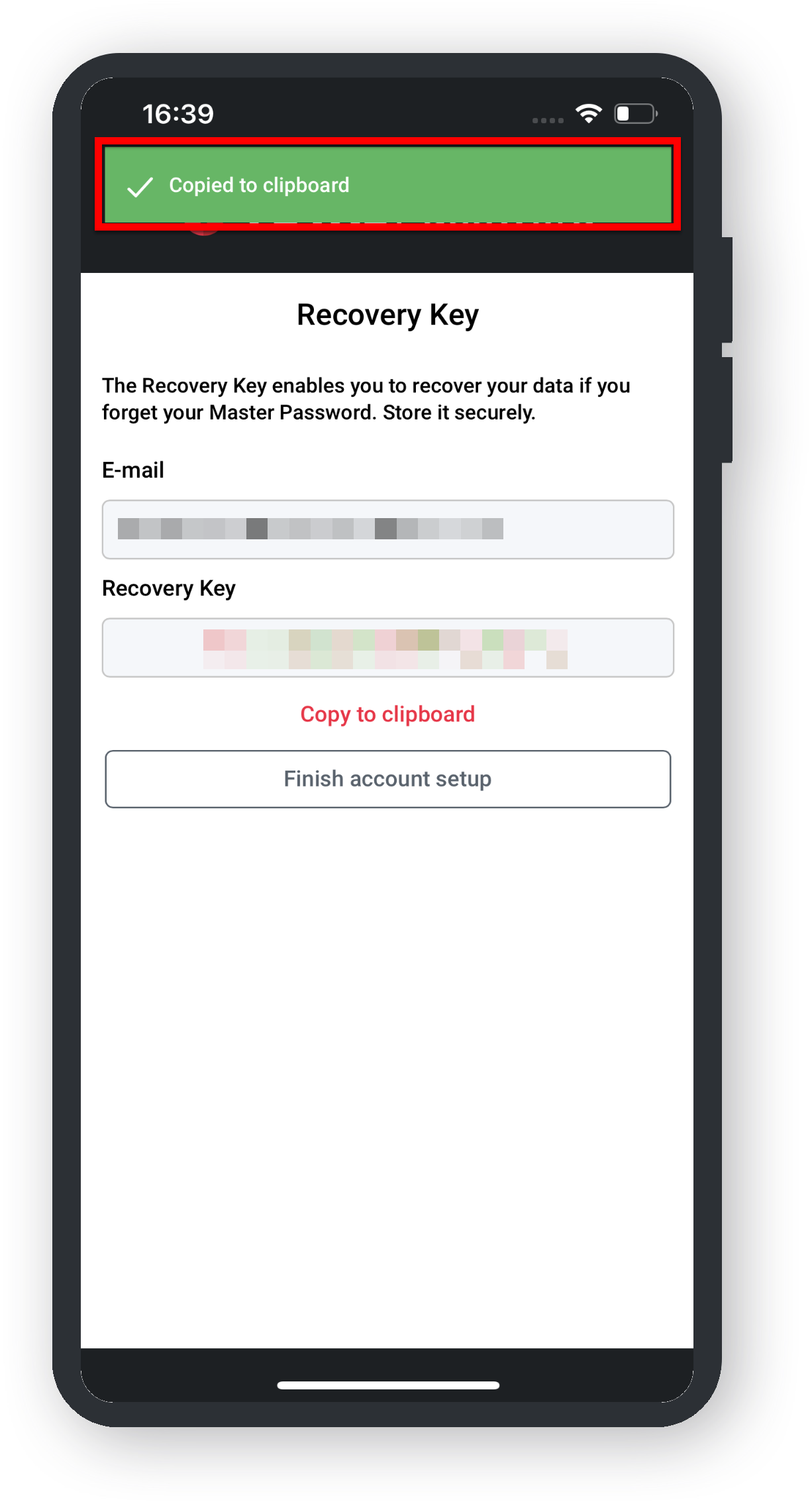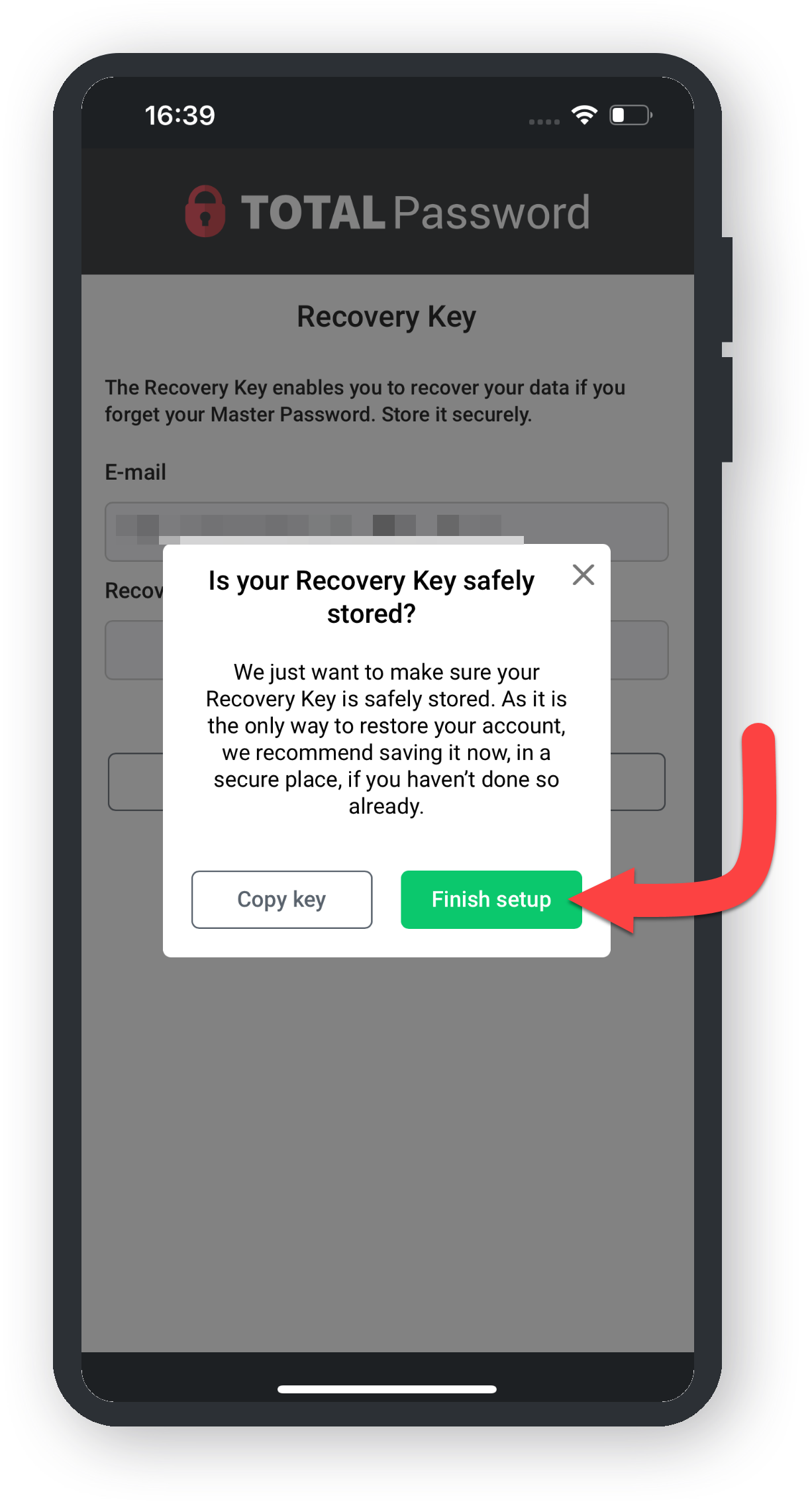Öffnen Sie die Erweiterung
Um Ihr Konto einzurichten, müssen Sie die Erweiterung öffnen.
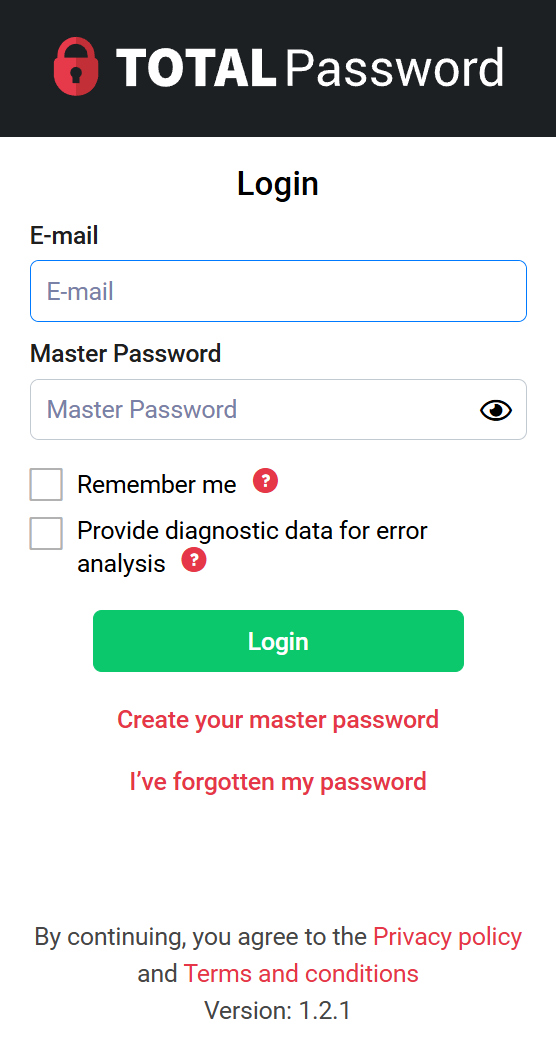
Kontoeinrichtung beginnen
Klicken Sie auf Erstellen Sie Ihr Master-Passwort, um Ihr Konto zu eröffnen. Melden Sie sich für Total Password an.
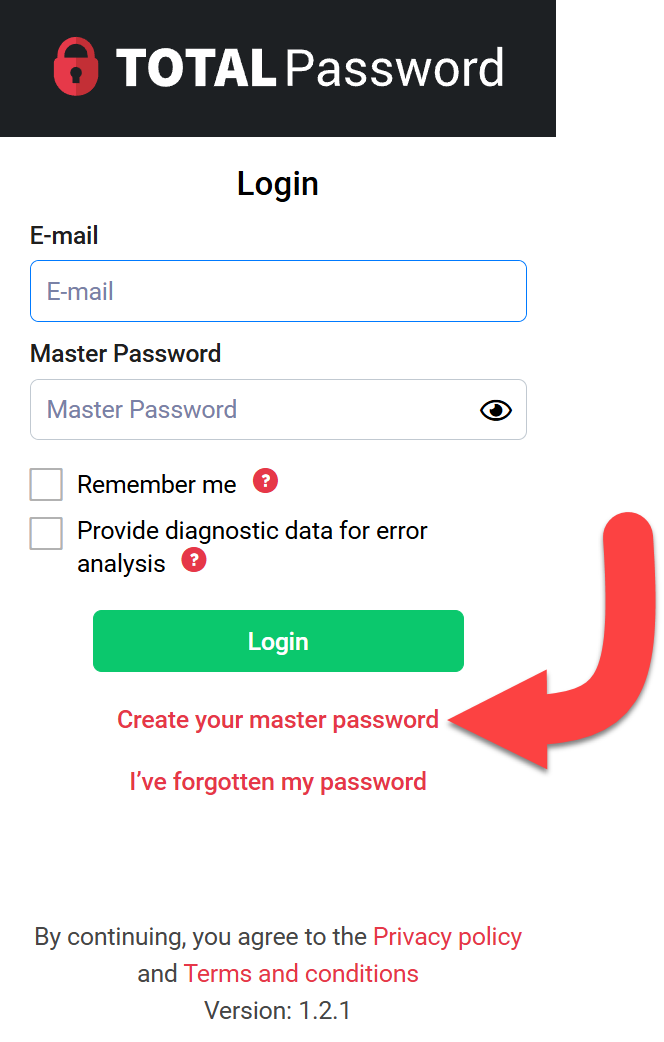
Kontodetails eingeben
Geben Sie dieselbe E-Mail-Adresse ein, die Sie zum Erstellen Ihres Total Password-Kontos verwendet haben – Sie sind derzeit mit {auth.email} angemeldet.
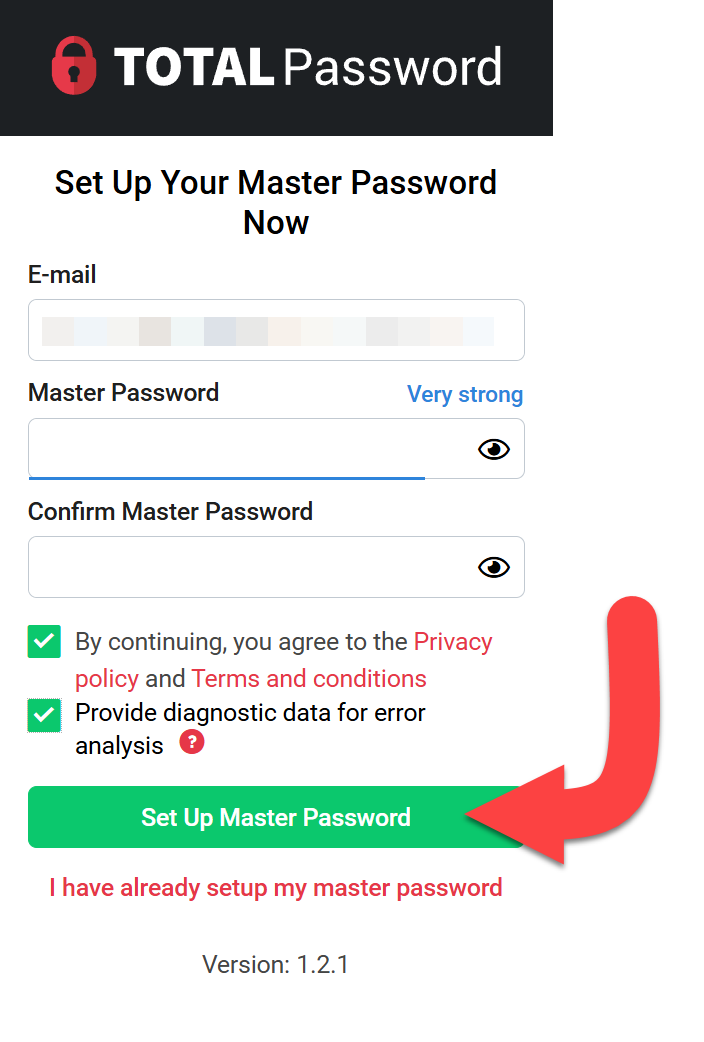
Wiederherstellungsschlüssel
Stellen Sie sicher, dass Sie Ihren Wiederherstellungsschlüssel an einem sicheren Ort speichern. Wir bieten entweder eine PDF-Datei oder die Option „In die Zwischenablage kopieren“ an, falls Sie ihn woanders speichern möchten.
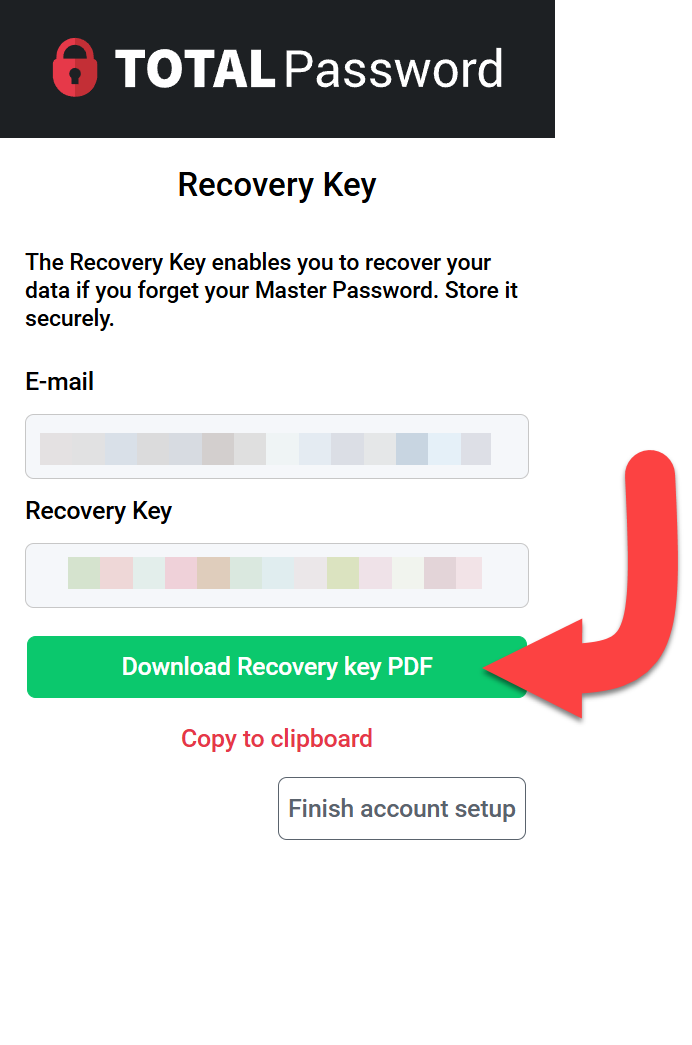
Bestätigung des Wiederherstellungsschlüssels
Wenn Sie Ihren Wiederherstellungsschlüssel gespeichert haben, klicken Sie bitte auf „Setup beenden“.
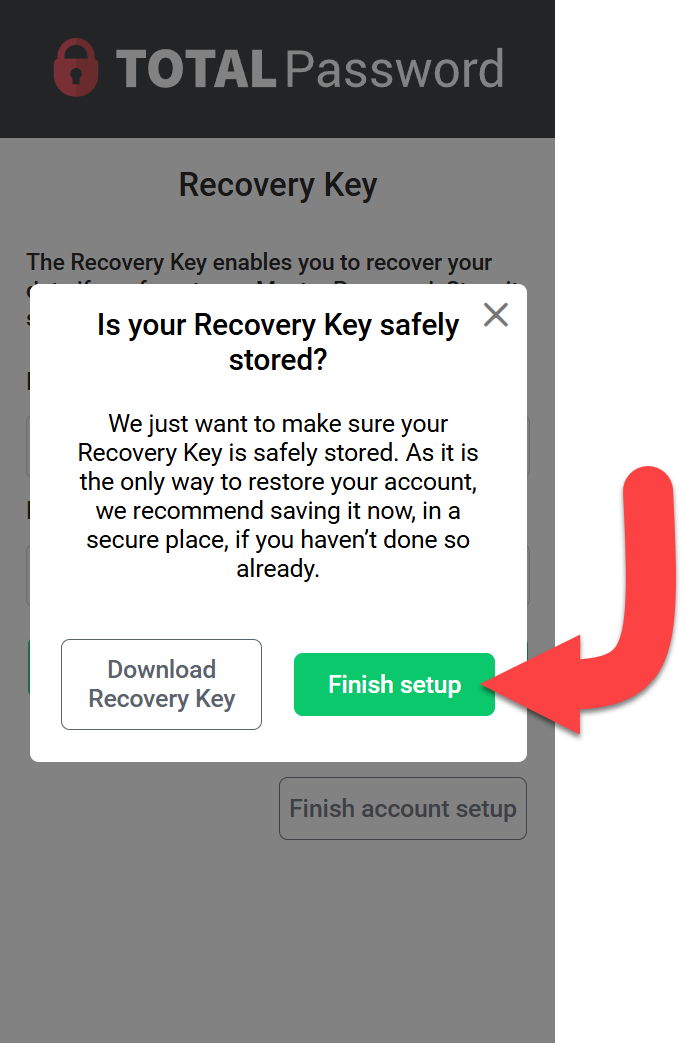
Erfolgreiche Kontoeinrichtung
Wenn Sie Ihr Konto richtig eingerichtet haben, sollten Sie jetzt zu unserer Total Password-App gehen, um Ihre anderen Passwörter und Konten weiter einzurichten.